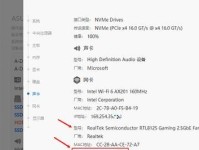在使用华硕笔记本电脑过程中,有时我们可能需要重新安装操作系统,而Win7系统盘是最常用的选择之一。本文将详细介绍如何在华硕笔记本上安装Win7系统,以及一些注意事项。通过本教程,您将能够轻松完成系统安装。
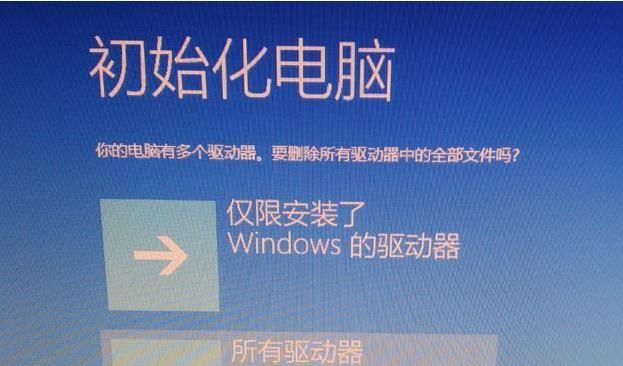
准备工作:检查硬件兼容性和备份数据
在开始安装前,首先要确保您的华硕笔记本的硬件兼容性。您可以在华硕官方网站查找相应的系统要求和兼容性列表。务必备份您重要的数据,以防在安装过程中数据丢失。
制作Win7系统盘启动盘
1.下载Win7系统镜像文件:前往Microsoft官方网站下载Win7系统ISO文件,并确保下载版本与您购买的授权版本相匹配。

2.制作启动盘:使用专业的ISO刻录软件,如UltraISO或Rufus,将ISO文件刻录到U盘或光盘上。确保启动盘制作完成后可正常启动。
设置BIOS启动项
1.打开华硕笔记本电脑,按下开机键进入BIOS界面(通常为按下Del或F2键)。
2.在BIOS设置界面中,找到"Boot"或"启动"选项,并将启动顺序设置为U盘或光盘驱动器。
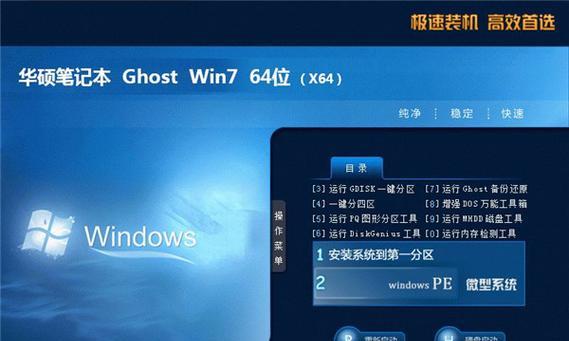
3.保存设置并退出BIOS。
安装Win7系统
1.插入制作好的Win7系统盘启动盘,重启华硕笔记本。
2.笔记本将从启动盘自动引导,进入Win7系统安装界面。
3.选择相应的语言和区域设置,点击“下一步”。
4.点击“安装”按钮开始安装过程。
5.同意许可协议后,选择“自定义(高级)”安装类型。
6.在分区界面上选择需要安装Win7系统的分区,并点击“下一步”。
7.系统开始安装,并自动重启笔记本电脑。
8.在重启后,按照屏幕提示完成一些基本设置,如选择电脑名称、创建用户账户等。
9.完成设置后,系统将进入桌面环境。
驱动安装和系统更新
1.下载并安装华硕官方网站提供的最新驱动程序,以确保笔记本硬件正常运行。
2.运行WindowsUpdate,下载和安装系统更新补丁,以提升系统的稳定性和安全性。
安装常用软件和配置
1.根据个人需求,安装常用的软件程序,如浏览器、办公套件等。
2.配置系统设置,如设置网络连接、个性化桌面等。
恢复个人数据和设置
1.从备份中恢复您的个人数据,如文档、照片等。
2.配置各种软件和系统设置,以还原您的个人使用习惯。
安全防护设置
1.安装并更新杀毒软件,以保护您的系统免受病毒和恶意软件的侵害。
2.配置防火墙和其他安全设置,加强系统的安全性。
优化系统性能
1.卸载不需要的预装软件,以释放磁盘空间。
2.清理系统垃圾文件,并进行磁盘碎片整理。
3.调整系统启动项和服务,提升系统启动速度。
系统备份和恢复点设置
1.创建系统备份,以防日后系统出现问题时能够进行恢复。
2.设置系统恢复点,方便在出现问题时快速还原系统。
系统激活和授权
1.在系统安装完成后,使用您购买的授权密钥进行系统激活。
2.确保操作系统正版化,以享受官方提供的升级和技术支持。
问题解决与常见故障排除
1.掌握常见的系统故障排除方法,如蓝屏、无法启动等。
2.在遇到问题时,及时搜索相关解决方案或寻求技术支持。
系统更新和维护
1.定期运行WindowsUpdate,下载并安装最新的系统更新。
2.维护系统安全性,定期更新杀毒软件和防火墙规则。
其他注意事项
1.在安装过程中,遵循安装向导的提示并谨慎操作。
2.确保电源充足并连接电源适配器,以免在安装过程中电量不足。
通过本教程,您已经学习了如何在华硕笔记本上安装Win7系统的详细步骤和注意事项。请根据个人需求和实际情况进行操作,并随时注意备份重要数据。祝您安装成功!